上次更新时间:2024 年 3 月 18 日
问题
更新 Outlook 以生成 16.0.11126.20266 后,可能无法编辑某些联系人的“备注”字段以及某些约会、会议或任务的正文。 这是因为某些项目包含 Internet 标头信息,导致 Outlook 认为这些项目不应编辑。
状态:已修复
当前频道已在版本 1904 内部版本 11601.20144 中修复。
Semi-Annual 企业通道已在版本 1808 内部版本 10730.20340 中修复。
Outlook 2016、Outlook 2013 和 Outlook 2010 (也称为永久版本) 已在 2019 年 8 月 13 日公共更新中修复。
注意: 我们发现有一个问题未修复。 具有 属性PR_TRANSPORT_MESSAGE_HEADERS的定期约会实例在会议正文) 、主题和位置 (备注字段中不可编辑。 请参阅下面的解决方法,使用 OutlookSpy 加载项手动删除 PR_TRANSPORT_MESSAGE_HEADERS 属性。
解决方法:
如果你使用的是 Microsoft 365 或 Outlook.com 帐户,则可以使用 Web 编辑联系人、任务和约会。
-
Outlook.com 用户: 在 Outlook.com 中创建、查看和编辑联系人和联系人列表
-
Microsoft 365 用户:在 Outlook 网页版 中创建、查看和编辑联系人和联系人列表
或者,如果你信任处于此状态的项,则可以使用其他几种解决方案。
重要: 在使用以下任一解决方案之前,建议先将数据备份到 Outlook 数据文件 (.pst) 。 有关备份 Outlook 数据的详细信息,请参阅 将电子邮件、联系人和日历导出或备份到 Outlook .pst 文件。
批量修复联系人
可以导出所有联系人,然后导入它们,以便删除 Internet 标头。 此过程将联系人标记为可编辑。
-
检查是否在创建新联系人时出现问题。
-
在“联系人”文件夹中创建并保存新联系人。
-
打开新联系人并尝试编辑“备注”字段。
-
如果可以编辑“备注”字段,请使用“将重复项替换为导入的项目”选项将联系人导入到现有联系人文件夹中,以替换现有联系人。
-
如果无法编辑“备注”字段,请创建新的联系人文件夹并将联系人导入到新文件夹中。 此后,请避免使用旧的联系人文件夹。
-
-
使用 COM 加载项单独修复联系人、约会、会议和任务
还可以使用 OutlookSpy(Microsoft 不支持的第三方外接程序)单独修复项目。
-
下载并安装 OutlookSpy。 可以在以下链接中找到 OutlookSpy:http://dimastr.com/outspy/home.htm。
-
在 Outlook 中打开受影响的项目。
-
在功能区中选择 “OutlookSpy ”选项卡,然后单击“ iMessage”。
-
选择 PR_TRANSPORT_MESSAGE_HEADERS 属性,然后选择 “删除属性” 将其删除。
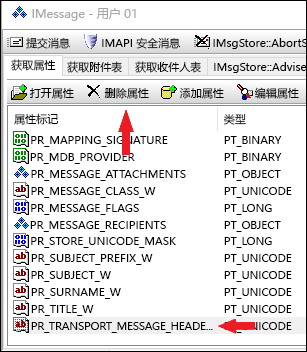
-
保存更改,关闭项目,然后重新打开它。 字段现在应可编辑。










